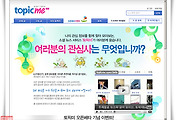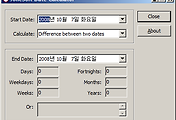Contents
윈도우즈 계열의 운영체제를 사용하는 일반적인 개인용 컴퓨터에서 컴퓨터의 성능을 어느 정도 높이기 위한 다양한 팁들이 존재합니다. 그 중에서 가장 기본적이면서도 간과하기 쉬운 항목이 바로 디스크 조각 모음 작업이 아닐까 합니다. 실제로 컴퓨터에서 여러 가지 작업을 수행할 때 있어서 처리 속도가 가장 느린 기기가 바로 저장 장치인 하드디스크 입니다. 따라서 하드 디스크 관리만 어느 정도 잘 되어 있더라도 체감 성능을 어느 정도 끌어올릴 수 있는 것 또한 사실입니다.
즉, 디스크라는 것은 쓰면 쓸수록 단편화라고 해서 조각이 많이 나게 되는데 이런 조각들을 한데 모아서 커다란 덩어리로 만들어주는 작업이 바로 디스크 조각 모음입니다.

이번 포스트에서는 이러한 디스크 조각 모음에 대한 내용을 개략적으로 정리 해보고자 합니다.
디스크 조각 모음은 자주 해줘야 하는 일도 아니고 초보자에게는 디스크 조각 모음? 이게 뭐지? 라고 느껴지기 때문에 자주 하지 않습니다. 또한 윈도우즈에서 기본적으로 제공하고 있는 디스크 조각 모음 기능은 한번 수행하는데 정말 많은 시간이 소요될 뿐 아니라 요즘처럼 대용량 하드디스크가 장착된 환경에서는 더더욱 디스크 조각 모음을 수행하기가 녹록치 않은 것이 현실입니다.
하지만, 디스크 조각 모음은 컴퓨터를 사용하는 데 있어 많이들 이야기 하는 최적화의 기본적인 행위 입니다. 즉, 컴퓨터의 성능을 어느 정도 유지하기 위한 기본적인 방법 중 하나가 바로 디스크 조각 모음인데요, 이번 포스트에서는 이러한 디스크 조각 모음에 대해서 알아보도록 하겠습니다.
디스크 조각 모음이란 무엇인가?
디스크 조각 모음이란 하드 디스크의 조각난 영역을 재정렬하고 조각난 파일을 다시 통합하는 일련의 작업입니다.
즉, 하드 디스크는 쓰면 쓸수록 아주 작은 조각으로 나뉘어지게 되고, 이렇게 나뉘어져 있는 조각들을 한데 묶어서 사용할 수 있는 크기 자체를 키우는 작업이 바로 디스크 조각 모음이라는 작업입니다.
디스크 조각 모음을 이해하기 전에 먼저 이해해야 하는 건 "디스크 단편화"라는 단어의 의미 입니다.
디스크 단편화는 말 그대로 처음에는 커다란 하나의 단위였던 하드 디스크의 저장 단위가 하드 디스크를 자주 사용(저장, 삭제 등의 작업)함에 따라 작은 조각들로 나뉘어지는 현상이라고 할 수 있습니다. 즉, 디스크에 여러 가지 자료를 쓰고, 변경하고, 지우는 과정이 반복됨에 따라 사용 가능한 디스크 영역이 잘게 쪼개지게 됩니다. 그렇게 되면 하나의 파일을 저장할 때 딱 한곳에 저장되지 못하고 작게 조각난 여러 개의 디스크 영역에 저장이 되게 됩니다. 바로 이렇게 작은 조각으로 나뉘어지는 것을 바로 디스크의 단편화라고 합니다.
그림으로 정리를 해보겠습니다.
위 그림과 같이 하드 디스크가 단편화를 통해 작은 조각으로 나뉘어지게 되면 하나의 파일을 하드 디스크에 저장하려고 했을 때 통으로 한번에 저장되지 못하고 단편화 되어 있는 여러 디스크 단위 조각으로 나뉘어서 저장됩니다. 이때 하드 디스크에서 사용자의 요청 등에 의해 파일을 읽거나 쓰려고 할때 물리적으로 하드 디스크의 여러 곳을 여러번 엑세스 해야 하므로 그만큼 하드 디스크를 통한 작업 자체의 속도가 떨어지게 됩니다. 디스크 조각 모음은 위에서도 말씀 드린 바와 같이 하드 디스크의 조각난 영역을 재정렬하고 조각난 파일을 다시 통합하는 일련의 작업입니다.
디스크 조각 모음을 왜 해야 하는가?
디스크 조각 모음을 홰 해야 할까요? 이유는 간단합니다. 느려진 컴퓨터의 성능을 100% 까지는 아니지만 어느 정도 만회해 주기 위해서 수행합니다.
앞서 설명 드린 대로 하드 디스크의 단편화가 심해지면 전체적인 컴퓨터의 처리 속도도 떨어지게 마련이고 그에 따라 컴퓨터의 전체적인 성능이 떨어지게 됩니다. 또한 미미할 수는 있겠지만, 디스크의 수명도 짧아지게 되므로 디스크 조각 모음은 한 달에 한두 번 정도 수행해 주는 것이 좋습니다. 디스크 조각 모음을 자주 하는 것도 디스크의 재배열 등의 작업으로 인해서 하드 디스크의 생명을 단축시킬 수 있으므로 자주 하는 것은 좋지 않을 수 있습니다.(하지만 요즘 하드 디스크 자체가 워낙에 성능이 좋아서^^)
디스크 조각 모음은 어떻게 하는가?
그렇다면 이렇듯 컴퓨터의 전체적인 성능에 영향을 줄 수 있는 디스크 조각 모음을 어떻게 해야 할까요?
디스크 조각 모음을 위해서는 크게 두 가지 방법이 있습니다.
Windows 에서 기본으로 제공하고 있는 디스크 조각 모음 기능을 이용하는 방법은 어찌 보면 가장 손쉽게 접근할 수 있는 방법입니다.
시작 -> 모든 프로그램 -> 보조프로그램 -> 시스템도구 -> 디스크 조각 모음 경로를 따라가면 실행할 수 있습니다.
이 방법의 가장 큰 문제점은 시간입니다. 요즘처럼 몇 백 기가 정도의 용량을 가진 컴퓨터라면 디스크 조각 모음에 하루 종일 소요가 될 수도 있습니다. 그리고 디스크 조각 모음 중에 다른 프로그램을 실행하지 않는 것이 좋다고 guide를 하고 있습니다. (물론 전용 프로그램도 마찬가지이긴 합니다만) 또한, 성능상에서도 그리 후한 점수를 받지 못하고 있습니다.
장점이라면 기본으로 제공하므로 다른 프로그램을 별도로 설치하지 않아도 된다는 점 정도라고 하겠습니다.
또 다른 방법은 별도의 유틸리티 프로그램을 활용하는 것입니다. 제목 그대로 별도의 프로그램을 설치하여 디스크 조각 모음을 수행하는 것입니다. 유료도 있고 무료도 있지만, 무료 프로그램 또한 우수한 성능을 보장하므로 이 기능을 위해 유료 프로그램을 구입하는 것은 권장하지 않습니다.
무료 프로그램 중에서 제가 권해드리는 프로그램은 두 가지 입니다.
1) IObit SmartDefrag
2) Auslogics Disk Defrag
위 두가지 중 어떤것을 선택하시더라도 용도에 맞는 아주 좋은 선택이라 할 수 있겠습니다. 디스크 조각 모음 자체의 성능 뿐 아니라 디스크 조각 모음을 수행하는 작업 속도 또한 만족할만한 수준입니다. 아울러 디스크 조각 모음과 관련된 몇가지 부가적인 기능을 제공하므로 이러한 부가 기능을 함께 사용하면 더 좋은 효과를 볼 수 있을 것입니다.
IObit의 SmartDefrag는 완벽한 한글 지원이 되고, 실시간 디스크 조각 모음 기능이 제공됨으로써 초보 사용자들에게 좋은 디스크 조각 모음 프로그램입니다. Auslogics Dis Defrag 프로그램 또한 한글을 지원하고 있고 무엇보다 직관적인 인터페이스가 매력적인 괜찮은 디스크 조각 모음 프로그램입니다.
디스크 조각 모음의 효과는?
디스크 조각 모음 효과는 무엇일까요? 당연히 컴퓨터의 전체적인 성능향상 입니다. 한 달에 한두 번 정도의 수고로움으로 컴퓨터의 성능을 5% 정도는 높일 수 있지 않을까 생각됩니다만, 디스크 조각 모음만 했다고 성능이 눈에 띄게 향상되거나 하지는 않습니다. 하지만, 반대로 하지 않는다면 성능은 떨어지게 됩니다.
컴퓨터의 성능을 조금이라도 높이고 싶으시다면 "2008/11/13 - [IT 이야기] - [TIP] 윈도우즈 성능 1% 올려보자" 라는 제 글에서 정리한 몇 가지 단순한 내용만 실천하시더라도 어느 정도 효과는 보실 수 있을 것입니다.
작은 습관이 여러분의 (정신적, 육체적)건강을 지켜줄 것입니다^^
한달에 한두번 정도면 됩니다. 딱 그만큼만!^^
즉, 디스크라는 것은 쓰면 쓸수록 단편화라고 해서 조각이 많이 나게 되는데 이런 조각들을 한데 모아서 커다란 덩어리로 만들어주는 작업이 바로 디스크 조각 모음입니다.

윈도우즈에서 기본 제공되는 디스크 조각 모음
이번 포스트에서는 이러한 디스크 조각 모음에 대한 내용을 개략적으로 정리 해보고자 합니다.
디스크 조각 모음에 대하여
디스크 조각 모음은 자주 해줘야 하는 일도 아니고 초보자에게는 디스크 조각 모음? 이게 뭐지? 라고 느껴지기 때문에 자주 하지 않습니다. 또한 윈도우즈에서 기본적으로 제공하고 있는 디스크 조각 모음 기능은 한번 수행하는데 정말 많은 시간이 소요될 뿐 아니라 요즘처럼 대용량 하드디스크가 장착된 환경에서는 더더욱 디스크 조각 모음을 수행하기가 녹록치 않은 것이 현실입니다.
하지만, 디스크 조각 모음은 컴퓨터를 사용하는 데 있어 많이들 이야기 하는 최적화의 기본적인 행위 입니다. 즉, 컴퓨터의 성능을 어느 정도 유지하기 위한 기본적인 방법 중 하나가 바로 디스크 조각 모음인데요, 이번 포스트에서는 이러한 디스크 조각 모음에 대해서 알아보도록 하겠습니다.
디스크 조각 모음이란 무엇인가?
디스크 조각 모음이란 하드 디스크의 조각난 영역을 재정렬하고 조각난 파일을 다시 통합하는 일련의 작업입니다.
즉, 하드 디스크는 쓰면 쓸수록 아주 작은 조각으로 나뉘어지게 되고, 이렇게 나뉘어져 있는 조각들을 한데 묶어서 사용할 수 있는 크기 자체를 키우는 작업이 바로 디스크 조각 모음이라는 작업입니다.
디스크 조각 모음을 이해하기 전에 먼저 이해해야 하는 건 "디스크 단편화"라는 단어의 의미 입니다.
디스크 단편화는 말 그대로 처음에는 커다란 하나의 단위였던 하드 디스크의 저장 단위가 하드 디스크를 자주 사용(저장, 삭제 등의 작업)함에 따라 작은 조각들로 나뉘어지는 현상이라고 할 수 있습니다. 즉, 디스크에 여러 가지 자료를 쓰고, 변경하고, 지우는 과정이 반복됨에 따라 사용 가능한 디스크 영역이 잘게 쪼개지게 됩니다. 그렇게 되면 하나의 파일을 저장할 때 딱 한곳에 저장되지 못하고 작게 조각난 여러 개의 디스크 영역에 저장이 되게 됩니다. 바로 이렇게 작은 조각으로 나뉘어지는 것을 바로 디스크의 단편화라고 합니다.
그림으로 정리를 해보겠습니다.

단편화 전 - 정말 깨끗해 보입니다. |

단편화 후 - 하나의 파일이 이곳 저곳으로 퍼져 있군요! |
위 그림과 같이 하드 디스크가 단편화를 통해 작은 조각으로 나뉘어지게 되면 하나의 파일을 하드 디스크에 저장하려고 했을 때 통으로 한번에 저장되지 못하고 단편화 되어 있는 여러 디스크 단위 조각으로 나뉘어서 저장됩니다. 이때 하드 디스크에서 사용자의 요청 등에 의해 파일을 읽거나 쓰려고 할때 물리적으로 하드 디스크의 여러 곳을 여러번 엑세스 해야 하므로 그만큼 하드 디스크를 통한 작업 자체의 속도가 떨어지게 됩니다. 디스크 조각 모음은 위에서도 말씀 드린 바와 같이 하드 디스크의 조각난 영역을 재정렬하고 조각난 파일을 다시 통합하는 일련의 작업입니다.
디스크 조각 모음을 왜 해야 하는가?
디스크 조각 모음을 홰 해야 할까요? 이유는 간단합니다. 느려진 컴퓨터의 성능을 100% 까지는 아니지만 어느 정도 만회해 주기 위해서 수행합니다.
앞서 설명 드린 대로 하드 디스크의 단편화가 심해지면 전체적인 컴퓨터의 처리 속도도 떨어지게 마련이고 그에 따라 컴퓨터의 전체적인 성능이 떨어지게 됩니다. 또한 미미할 수는 있겠지만, 디스크의 수명도 짧아지게 되므로 디스크 조각 모음은 한 달에 한두 번 정도 수행해 주는 것이 좋습니다. 디스크 조각 모음을 자주 하는 것도 디스크의 재배열 등의 작업으로 인해서 하드 디스크의 생명을 단축시킬 수 있으므로 자주 하는 것은 좋지 않을 수 있습니다.(하지만 요즘 하드 디스크 자체가 워낙에 성능이 좋아서^^)
디스크 조각 모음은 어떻게 하는가?
그렇다면 이렇듯 컴퓨터의 전체적인 성능에 영향을 줄 수 있는 디스크 조각 모음을 어떻게 해야 할까요?
디스크 조각 모음을 위해서는 크게 두 가지 방법이 있습니다.
| Windows 에서 기본으로 제공하는 디스크 조각 모음 기능 이용 |
Windows 에서 기본으로 제공하고 있는 디스크 조각 모음 기능을 이용하는 방법은 어찌 보면 가장 손쉽게 접근할 수 있는 방법입니다.
시작 -> 모든 프로그램 -> 보조프로그램 -> 시스템도구 -> 디스크 조각 모음 경로를 따라가면 실행할 수 있습니다.
이 방법의 가장 큰 문제점은 시간입니다. 요즘처럼 몇 백 기가 정도의 용량을 가진 컴퓨터라면 디스크 조각 모음에 하루 종일 소요가 될 수도 있습니다. 그리고 디스크 조각 모음 중에 다른 프로그램을 실행하지 않는 것이 좋다고 guide를 하고 있습니다. (물론 전용 프로그램도 마찬가지이긴 합니다만) 또한, 성능상에서도 그리 후한 점수를 받지 못하고 있습니다.
장점이라면 기본으로 제공하므로 다른 프로그램을 별도로 설치하지 않아도 된다는 점 정도라고 하겠습니다.
[읽어보기]
2008/11/28 - [IT 이야기] - [TIP] 윈도우즈 기본프로그램 디스크 정리를 활용하자
2008/11/27 - [IT 이야기] - [TIP] 윈도우즈 기본 프로그램 디스크 조각 모음을 활용하자
2008/11/28 - [IT 이야기] - [TIP] 윈도우즈 기본프로그램 디스크 정리를 활용하자
2008/11/27 - [IT 이야기] - [TIP] 윈도우즈 기본 프로그램 디스크 조각 모음을 활용하자
| 유/무료 디스크 조각 모음 전용 프로그램을 이용하는 방법 |
또 다른 방법은 별도의 유틸리티 프로그램을 활용하는 것입니다. 제목 그대로 별도의 프로그램을 설치하여 디스크 조각 모음을 수행하는 것입니다. 유료도 있고 무료도 있지만, 무료 프로그램 또한 우수한 성능을 보장하므로 이 기능을 위해 유료 프로그램을 구입하는 것은 권장하지 않습니다.
무료 프로그램 중에서 제가 권해드리는 프로그램은 두 가지 입니다.
1) IObit SmartDefrag
제작사 홈페이지: http://www.iobit.com/iobitsmartdefrag.html
프로그램 다운로드: http://www.iobit.com/iobitsmartdefrag.html?Str=download
지원되는 운영체제: Windows 7/Vista/XP/2000/Server(32bit & 64bit)
프로그램 버전: 1.45 (2010년 3월 30일)
참고 리뷰: 2010/02/02 - 디스크조각모음 프로그램의 절대강자 - SmartDefrag 1.4
프로그램 다운로드: http://www.iobit.com/iobitsmartdefrag.html?Str=download
지원되는 운영체제: Windows 7/Vista/XP/2000/Server(32bit & 64bit)
프로그램 버전: 1.45 (2010년 3월 30일)
참고 리뷰: 2010/02/02 - 디스크조각모음 프로그램의 절대강자 - SmartDefrag 1.4
2) Auslogics Disk Defrag
제작사 홈페이지: http://www.auslogics.com/en/software/disk-defrag
프로그램 다운로드: http://www.auslogics.com/en/software/disk-defrag/download
지원되는 운영체제: Windows 7/Vista/2008/XP/2000/2003
프로그램 버전: 3.1.7.1405 (2010년 6월 3일)
참고 리뷰: MastmanBAN님의 리뷰
프로그램 다운로드: http://www.auslogics.com/en/software/disk-defrag/download
지원되는 운영체제: Windows 7/Vista/2008/XP/2000/2003
프로그램 버전: 3.1.7.1405 (2010년 6월 3일)
참고 리뷰: MastmanBAN님의 리뷰
위 두가지 중 어떤것을 선택하시더라도 용도에 맞는 아주 좋은 선택이라 할 수 있겠습니다. 디스크 조각 모음 자체의 성능 뿐 아니라 디스크 조각 모음을 수행하는 작업 속도 또한 만족할만한 수준입니다. 아울러 디스크 조각 모음과 관련된 몇가지 부가적인 기능을 제공하므로 이러한 부가 기능을 함께 사용하면 더 좋은 효과를 볼 수 있을 것입니다.
IObit의 SmartDefrag는 완벽한 한글 지원이 되고, 실시간 디스크 조각 모음 기능이 제공됨으로써 초보 사용자들에게 좋은 디스크 조각 모음 프로그램입니다. Auslogics Dis Defrag 프로그램 또한 한글을 지원하고 있고 무엇보다 직관적인 인터페이스가 매력적인 괜찮은 디스크 조각 모음 프로그램입니다.
디스크 조각 모음의 효과는?
디스크 조각 모음 효과는 무엇일까요? 당연히 컴퓨터의 전체적인 성능향상 입니다. 한 달에 한두 번 정도의 수고로움으로 컴퓨터의 성능을 5% 정도는 높일 수 있지 않을까 생각됩니다만, 디스크 조각 모음만 했다고 성능이 눈에 띄게 향상되거나 하지는 않습니다. 하지만, 반대로 하지 않는다면 성능은 떨어지게 됩니다.
컴퓨터의 성능을 조금이라도 높이고 싶으시다면 "2008/11/13 - [IT 이야기] - [TIP] 윈도우즈 성능 1% 올려보자" 라는 제 글에서 정리한 몇 가지 단순한 내용만 실천하시더라도 어느 정도 효과는 보실 수 있을 것입니다.
작은 습관이 여러분의 (정신적, 육체적)건강을 지켜줄 것입니다^^
한달에 한두번 정도면 됩니다. 딱 그만큼만!^^
[관련 글타래]
2010/02/05 - 무료 컴퓨터최적화 추천프로그램 CCleaner-컴퓨터,레지스트리,스파이웨어정리
2010/02/02 - 디스크조각모음 프로그램의 절대강자 - SmartDefrag 1.4
2009/12/24 - 디스크 조각모음 프로그램의 절대강자 - SmartDefrag 1.3
2008/11/28 - [TIP] 윈도우즈 기본프로그램 디스크 정리를 활용하자
2008/11/27 - [TIP] 윈도우즈 기본 프로그램 디스크 조각 모음을 활용하자
2008/11/21 - [TIP] Temp 폴더 위치를 옮겨보자
2008/11/17 - [TIP] 윈도우즈 불필요한 화면효과 없애기
2008/11/13 - [TIP] 윈도우즈 성능 1% 올려보자
2010/02/05 - 무료 컴퓨터최적화 추천프로그램 CCleaner-컴퓨터,레지스트리,스파이웨어정리
2010/02/02 - 디스크조각모음 프로그램의 절대강자 - SmartDefrag 1.4
2009/12/24 - 디스크 조각모음 프로그램의 절대강자 - SmartDefrag 1.3
2008/11/28 - [TIP] 윈도우즈 기본프로그램 디스크 정리를 활용하자
2008/11/27 - [TIP] 윈도우즈 기본 프로그램 디스크 조각 모음을 활용하자
2008/11/21 - [TIP] Temp 폴더 위치를 옮겨보자
2008/11/17 - [TIP] 윈도우즈 불필요한 화면효과 없애기
2008/11/13 - [TIP] 윈도우즈 성능 1% 올려보자
'IT 이야기' 카테고리의 다른 글
| pdf 파일보기 - 가볍고 빠른 pdf 파일 뷰어 Foxit PDF Reader 3.3.1 다운 (18) | 2010.06.21 |
|---|---|
| 무료 PDF 변환 프로그램 AnyBizSoft PDF to Word (PDF 파일을 Word 파일로!) (75) | 2010.06.11 |
| 스마트폰에서 앱이라는 단어에 대한 단상 (15) | 2010.06.10 |
| 토픽미(topicme) 나의 관심 정보를 함께 찾아 함께 보는 소셜 뉴스 서비스 (4) | 2010.06.01 |
| 날짜 계산기, 기념일 계산기 날짜 계산 프로그램 Date Calculator (31) | 2010.05.14 |
| 설문조사 아르바이트 - 온라인 설문조사 리서치 패널 참여하고 포인트, 현금으로 돌려 받자 (25) | 2010.04.13 |
| KT 쿡인터넷(메가패스) 사용자를 위한 쿡인터넷존 무료만화, 무료문자보내기, 무료영화, 무료벨소리, 대박 이벤트 (36) | 2010.04.06 |